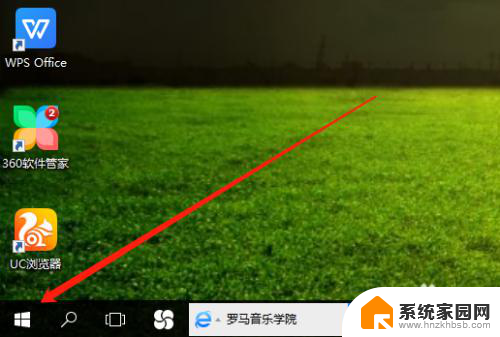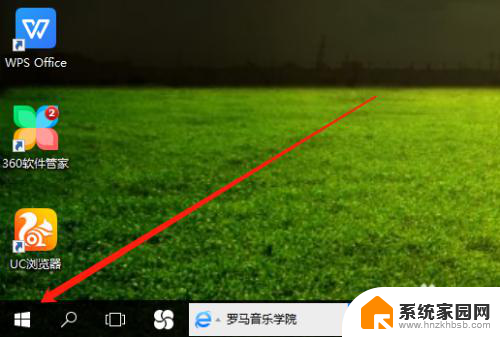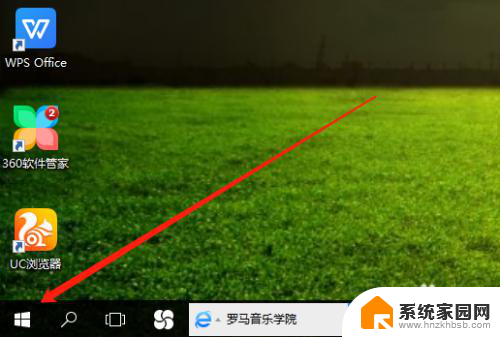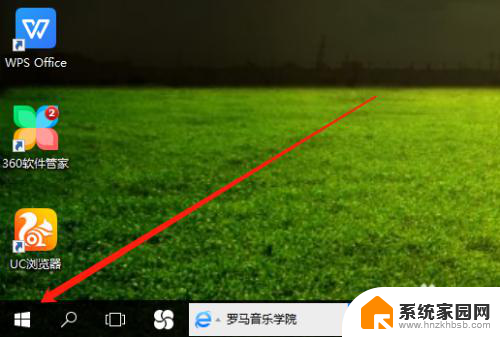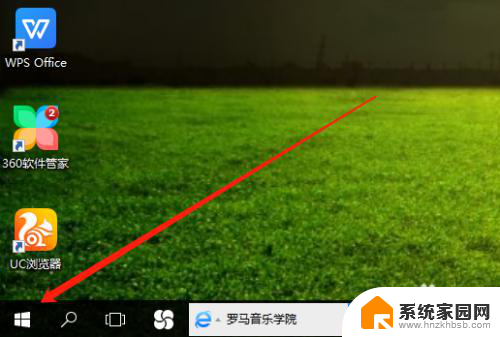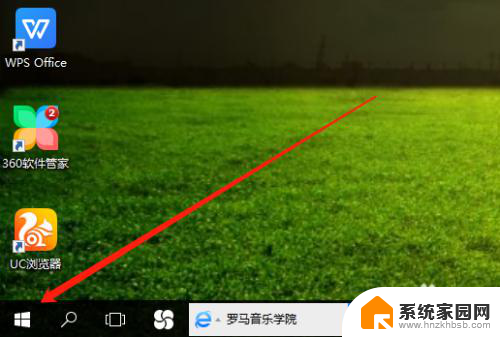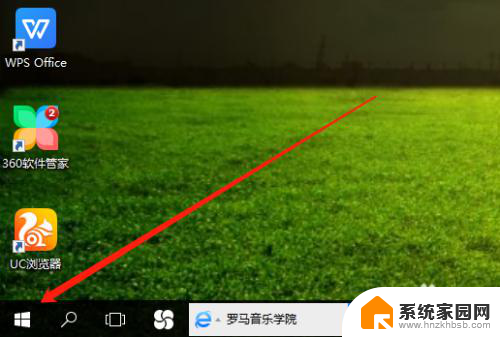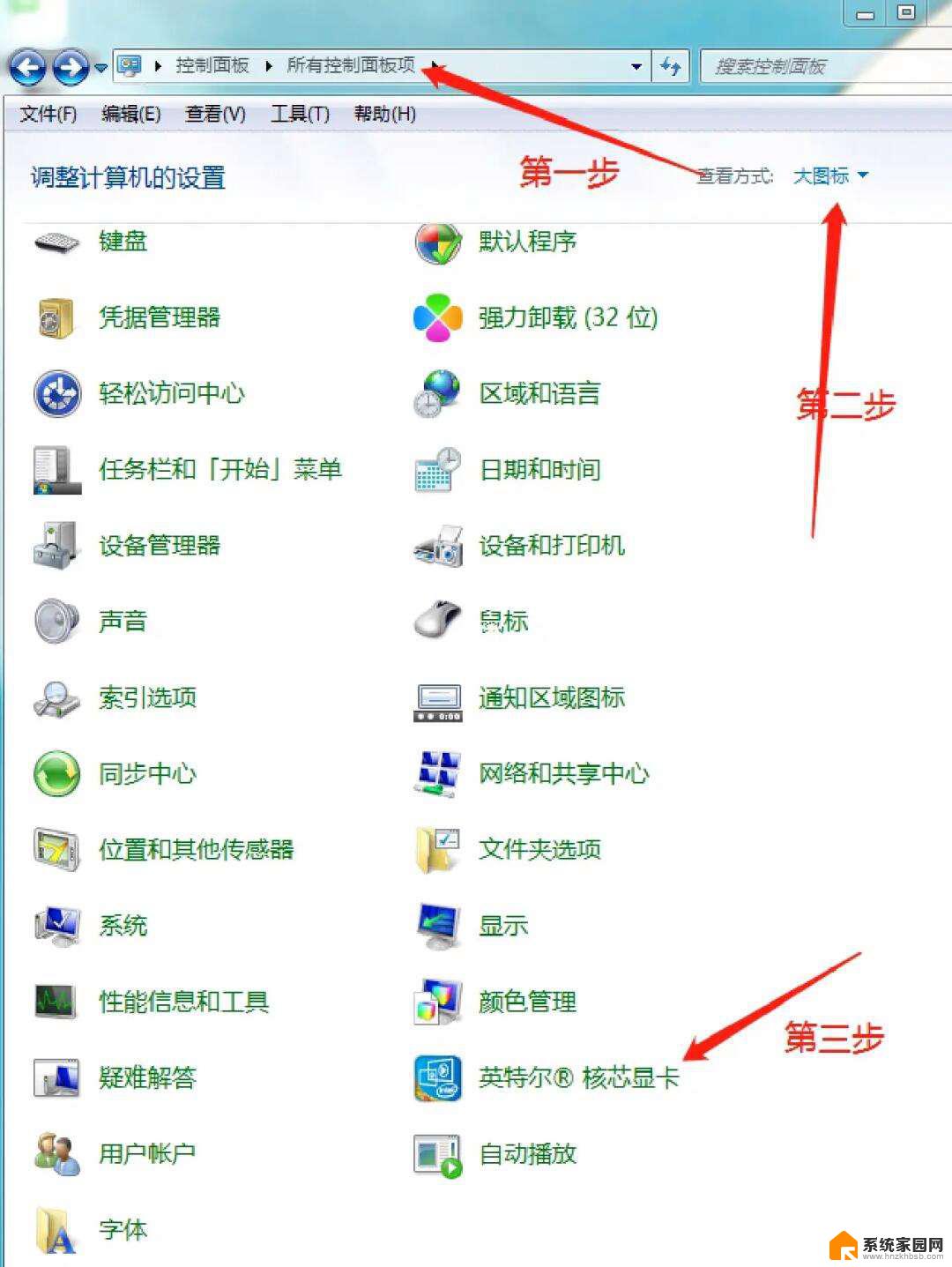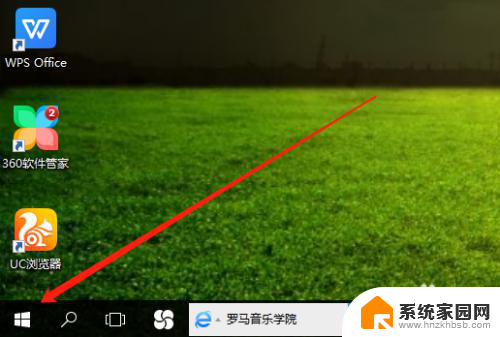怎样调整台式电脑屏幕亮度 win10桌面电脑怎么调整屏幕亮度
更新时间:2024-01-03 18:05:31作者:jiang
在使用台式电脑时,屏幕亮度的调整对于保护视力和提升使用体验都起着重要的作用,而在Win10系统的桌面电脑上,调整屏幕亮度也变得更加简单和便捷。通过一些简单的操作,我们可以轻松地调整屏幕亮度,使其适应不同的使用环境和需求。接下来我们将介绍一些方法,帮助您在Win10系统中调整台式电脑屏幕亮度,让您的使用体验更加舒适和愉快。
具体步骤:
1.打开电脑,用鼠标右击桌面左下角选项。
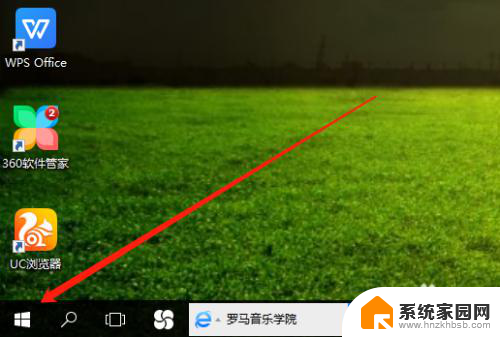
2.然后在弹出的菜单栏中,左击电源选项。
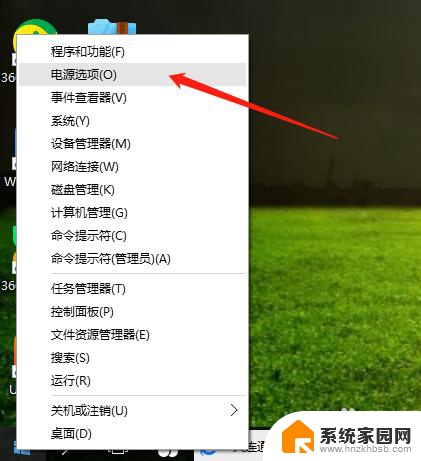
3.在电源选项页面,点击更改计划设置。
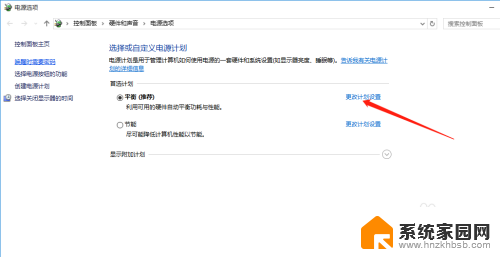
4.最后,鼠标点击选择亮度高低。保存修改即可完成。
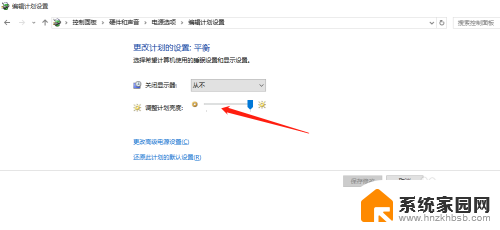
以上是如何调整台式电脑屏幕亮度的全部内容,如果还有不清楚的用户,可以参考以上步骤进行操作,希望对大家有所帮助。